Różne techniki tworzenia notatek głosowych jako dzwonka na iPhonie
Czy masz notatkę głosową, którą chcesz zrobić dzwonkiem na swoim urządzeniu mobilnym? Prawdopodobnie denerwujesz się tym samym natywnym dzwonkiem za każdym razem, gdy otrzymujesz SMS-a lub połączenia. Dlatego chcesz czegoś innego. Dobrą rzeczą jest to, że możesz polegać na tym poście! Pomożemy Ci uzyskać wyjątkowy dzwonek na Twoim telefonie za pomocą aplikacji Voice Memo. Na poniższej liście informacji podamy inne podejście do jak zrobić notatkę głosową jako dzwonek w Twoim iPhonie. Zobacz, którego narzędzia wolisz używać.
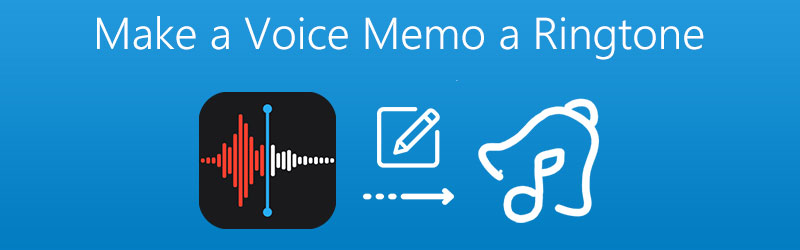
- Część 1. Jak edytować notatkę głosową, aby była dzwonkiem?
- Część 2. Jak zamienić notatkę głosową w dzwonek za pomocą iTunes?
- Część 3. Jak ustawić notatki głosowe na dzwonek na iPhonie
- Część 4. Często zadawane pytania dotyczące tworzenia notatki głosowej jako dzwonka
Część 1. Jak edytować notatkę głosową, aby była dzwonkiem?
Jeśli zastanawiasz się, czy można edytować nagraną notatkę głosową i ustawić ją jako dzwonek, odpowiedź brzmi tak, tylko za pomocą Konwerter wideo Vidmore. Ta aplikacja oferuje bardzo przyjazny interfejs użytkownika, aby ułatwić użytkownikom nawigację po funkcjach narzędzia.
To, co czyni ją potężniejszą aplikacją, wynika z jej możliwości edycji i konwersji audio i wideo. Dodatkowo ma inny format pliku. Nic dziwnego, ludzie bardziej interesują się Vidmore, jeśli chodzi o edytowanie swoich notatek głosowych. Aby lepiej zrozumieć, jak działa to potężne narzędzie, poniżej znajduje się lista kroków.
Krok 1. Zdobądź konwerter wideo Vidmore
Pobierz i zainstaluj aplikację na swoim urządzeniu, a następnie kliknij Darmowe pobieranie przycisk dla komputerów Mac i Windows poniżej. Po zainstalowaniu aplikacji uruchom ją na swoim urządzeniu.
Krok 2. Dodaj swój plik notatki głosowej
Następnie otwórz oprogramowanie i kliknij Dodaj pliki w górnej części ekranu lub Plus znak na środku głównego interfejsu i wybierz żądany plik notatki głosowej.
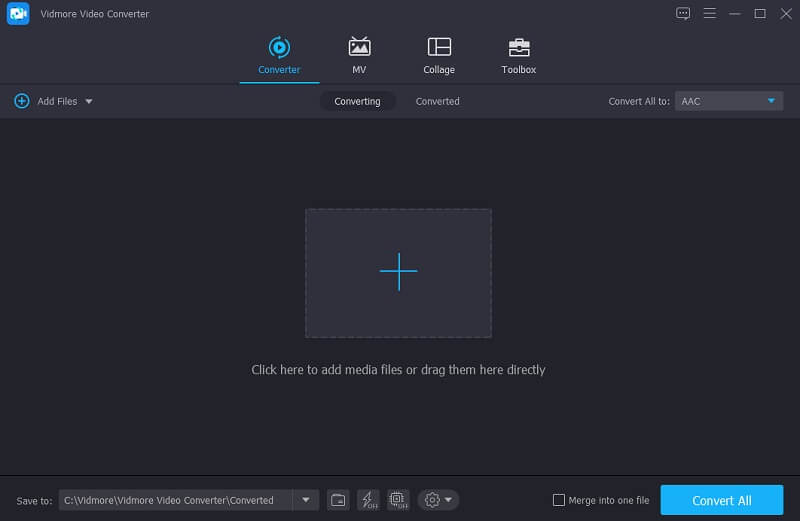
Krok 3. Edytuj plik notatki głosowej
Po dodaniu pliku naciśnij Nożycowy ikonę znajdującą się w dolnej części miniatury dźwięku. Przesuń kursor początkowy i końcowy pliku i wybierz część, którą chcesz zrobić jako dzwonek. Gdy skończysz, kliknij Zapisać patka.
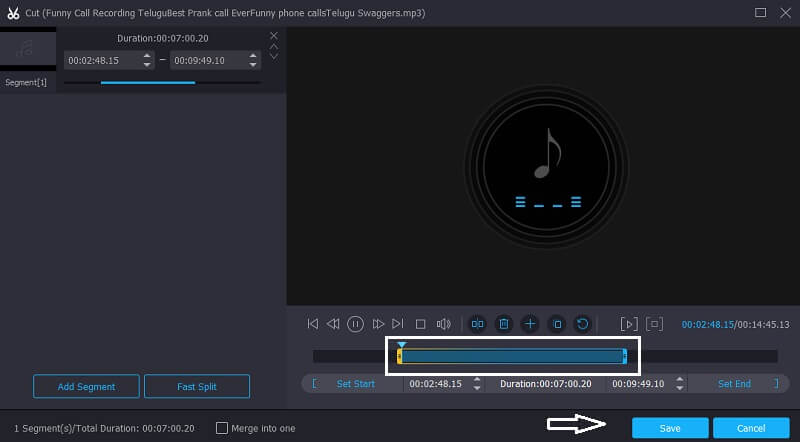
Krok 4. Zapisz edytowany plik notatki głosowej
Po zastosowaniu zmian wybierz format dzwonka głosowego, który jest przeznaczony dla M4R. Następnie naciśnij Skonwertuj wszystko przycisk, aby pomyślnie wyciąć plik. I poczekaj kilka sekund, aż zostanie przekonwertowany na wymagany plik.
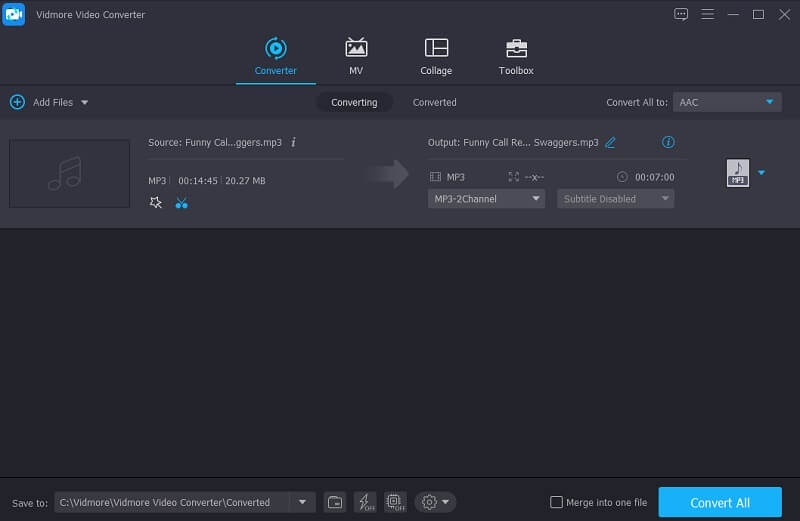
Część 2. Jak zamienić notatkę głosową w dzwonek za pomocą iTunes?
Wiemy, że urządzenia iPhone mają do zaoferowania wiele dzwonków, ale nadal nie można uniknąć tego, że będą miały ten sam dzwonek z innymi. Zwłaszcza, gdy myślałeś, że dzwoni Twój telefon, ale nagle inna osoba odbiera telefony, żenujące, prawda? Dlatego jedyną rzeczą, która sprawi, że Twój dzwonek będzie wyjątkowy wśród innych, jest Twoje własne nagranie. W tej części podamy Ci przewodnik, jak zamienić notatkę głosową w dzwonek za pomocą iTunes.
Sprawdź poniższą listę danych, ponieważ będzie to trochę skomplikowane, ponieważ przeniesiesz notatkę głosową do komputera.
Krok 1: Otwórz aplikację Notatki głosowe w telefonie i wybierz żądany plik, a następnie dotknij go, aby wyświetlić przycisk udostępniania. Kliknij Poczta w sprawie wyboru, a następnie wyślij go na pocztę. Następnie pobierz otrzymaną notatkę głosową.
Krok 2: Po tym zobaczysz, że plik jest w formacie M4A. Dlatego zmień to na M4R aby został zaakceptowany jako dzwonek. Po zmianie nazwy rozszerzenia notatki głosowej możesz teraz uruchomić iTunes.
Krok 3: Następnie podłącz iPhone'a do komputera. Kliknij Dźwięki menu pod Urządzenia i przeciągnij przekonwertowaną notatkę głosową na Dźwięki sekcji iTunes. Następnie sprawdź swój Ustawienia następnie kliknij Dźwięki i haptyka i kliknij Dzwonek aby zobaczyć przekonwertowany plik.
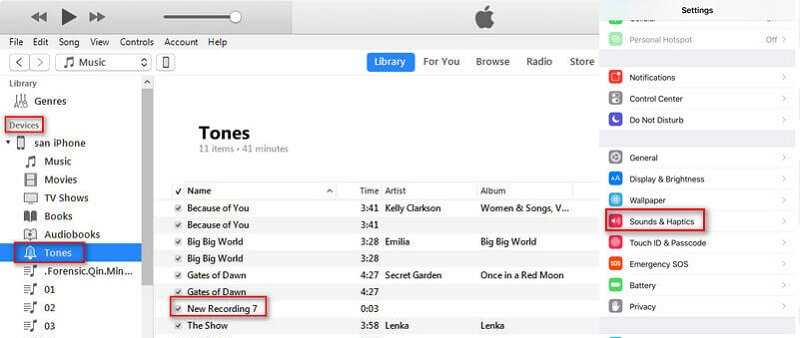
Część 3. Jak ustawić notatkę głosową na dzwonek na iPhonie?
Czasami lepiej mieć dzwonek nagrany na własnym urządzeniu. Dlatego więcej użytkowników jest zafascynowanych aplikacją Voice Memo, ponieważ używają jej do tworzenia własnych dzwonków. Dlatego, aby pomóc Ci stworzyć własny dzwonek, rozpocznij nagrywanie na Notatce głosowej nie przekraczającej 40 sekund. Następnie wyślij do siebie e-mailem notatkę głosową, aby można ją było łatwo przenieść na komputer.
Po zsynchronizowaniu przekonwertowanego pliku w telefonie wykonaj opisane poniżej czynności, które pomogą Ci pomyślnie utworzyć unikalny dzwonek za pomocą nagranej aplikacji do notatek głosowych.
Krok 1: W telefonie przejdź do Ustawień, a następnie znajdź poniżej opcję Dźwięki.
Krok 2: Po kliknięciu dźwięków, po prostu kliknij Dzwonki i znajdź przekonwertowaną notatkę głosową na liście opcji.
Krok 3: Po wyświetleniu przekonwertowanej notatki głosowej i ustawieniu jej jako dzwonka. Wybierz go jako domyślny dzwonek na swoim urządzeniu. I to wszystko, masz teraz wyjątkowy dzwonek!
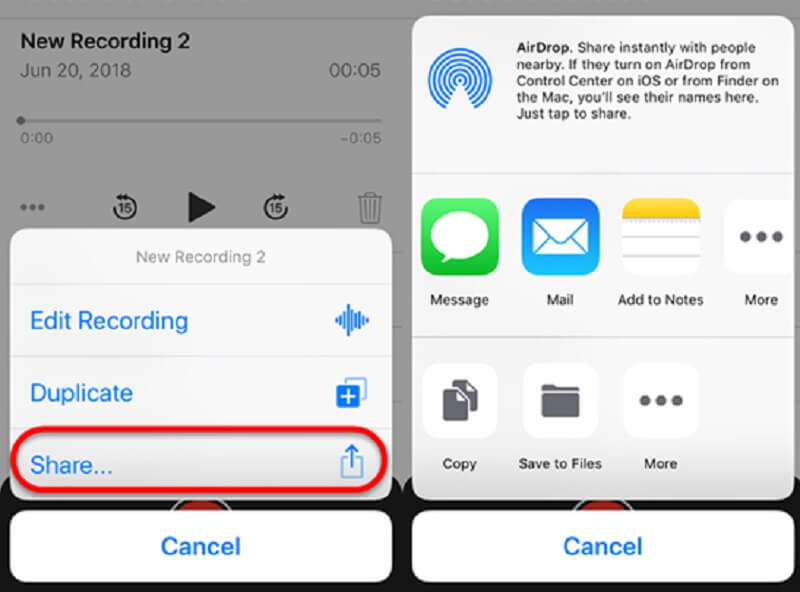
Część 4. Często zadawane pytania dotyczące tworzenia notatki głosowej jako dzwonka
1. Jakiego limitu czasu wymaga aplikacja Voice Memo?
W rzeczywistości nie ma określonego czasu, którego wymaga aplikacja do notatek głosowych. Jedynym ograniczeniem jest przechowywanie urządzenia mobilnego.
2. Czy nadal mogę zrobić dzwonek w telefonie, nawet jeśli nie będę korzystać z aplikacji Notatki głosowe?
Absolutnie tak. Inną opcją, na której możesz polegać, tworząc unikalny dzwonek, jest użycie aplikacji do tworzenia dzwonków.
3. Czy mogę odzyskać usunięte nagrania notatek głosowych na moim telefonie?
Nadal istnieje sposób na odzyskanie usuniętych nagrań w programie Voice Memo, po prostu przechodząc do aplikacji i klikając Ostatnio usunięte teczka. Następnie wybierz notatkę, którą chcesz odzyskać, a następnie dotknij Wyzdrowieć i Odzyskaj nagranie.
Wniosek
W wyjaśnionych danych w powyższym poście procedura tworzenia własnego dzwonka stała się prostsza. Dzięki pomocy Voice Memo nie będziesz musiał używać tych samych domyślnych dzwonków, które oferuje iPhone. Ponieważ dzięki temu poście będziesz miał pomysł na jak zrobić notatkę głosową jako dzwonek na iPhonie. Jedyne, co teraz zrobisz, to zrobienie najlepszego nagrania, aby uzyskać najbardziej unikalny dzwonek w telefonie.


